Как сумму, если больше 0 в Excel
Бывают случаи, когда у нас есть данные, которые имеют отрицательное значение и положительные значения. Теперь, чтобы суммировать только положительные значения, нам нужно суммировать значения, которые больше 0. Для этого мы будем использовать link: / excel-formula-and-function-excel-sumif-function [SUMIF function] в Excel.
Общая формула:
=SUMIF(range,”>0”)
Диапазон: диапазон, который вы хотите суммировать.
«> 0»: означает, что вы хотите суммировать значения, превышающие 0.
Пример 1:
Здесь у нас есть диапазон с именами значений. Теперь в этом диапазоне я хочу суммировать значения, которые больше нуля. Для этого. Прямо эту формулу в любую ячейку.
=SUMIF(values,">0")
Функция SUM if вернет сумму значений больше нуля.
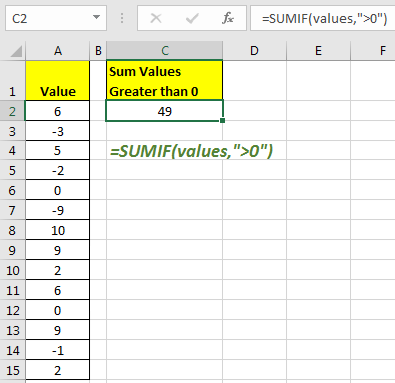
В этом примере я назвал диапазон A2: A15 как значения. Теперь, если вы хотите получить сумму значений, превышающих заданное значение в другой ячейке, вы можете использовать приведенную ниже технику.
Сумма, если значение больше, чем значение в другой ячейке
В приведенном выше примере мы использовали жесткое кодирование, чтобы получить сумму значений, превышающих 0. Но много раз вы хотели бы, чтобы это было проверочное значение из другой ячейки. Для этого у нас тоже есть общая формула.
Общая формула:
=SUMIF(range,”>”&cell_reference)
Cell_reference: ссылка на ячейку, содержащую значение, которое вы хотите проверить.
Пример 2:
В этом примере у меня такой же диапазон суммы. Единственная разница в том, что я хочу суммировать, если больше значения в ячейке C2. Для этого напишите формулу ниже.
=SUMIF(A2:A15,">"&C2)
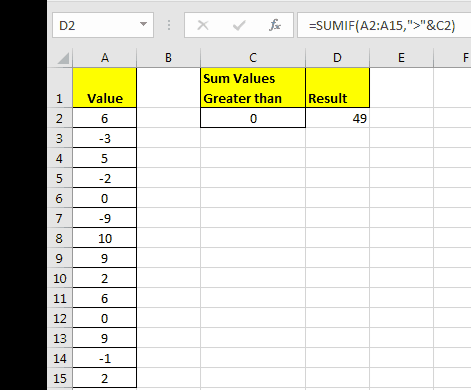
Точно так же, если вы хотите проверить какое-либо условие, вы можете указать это в «». Например, («>», «<», «<>», «> =», «⇐»). Функция СУММЕСЛИ поддерживает все эти функции.
Важно: для суммирования, если значение равно суммированному значению, вам не нужно использовать «». Просто передайте это значение или ссылку на это значение.
Это было просто. У нас есть много других важных формул и методов, которые упростят вашу работу и увеличат производительность.
Темы, прочитанные другим читателем:
link: / summing-summing-values-from-cells-in-different-sheet [Как суммировать листы в Excel]
link: / tips-excel-sumif-not-blank-cells [Как СУММЕСЛИ с непустыми ячейками в Excel]
link: / tips-sumifs-with-dates-in-excel [Как СУММЕСЛИМН с датами в Excel]
link: / excel-formula-and-function-excel-sumif-function [Как использовать функцию СУММЕСЛИ в Excel]
link: / summing-excel-sumproduct-function [Как использовать функцию СУММПРОИЗВ в Excel]
Популярные статьи
link: / keyboard-formula-shortcuts-50-excel-shortcuts-to-Повышение-продуктивность [50 ярлыков Excel для повышения производительности]: быстрее справляйтесь с задачей. Эти 50 ярлыков заставят вас работать в Excel еще быстрее.
link: / formulas-and-functions-Introduction-of-vlookup-function [Как использовать функцию ВПР в Excel]: Это одна из наиболее часто используемых и популярных функций Excel, которая используется для поиска значений из разных диапазонов и листы.
link: / tips-countif-in-microsoft-excel [Как использовать функцию СЧЁТЕСЛИ в Excel]: Подсчет значений с условиями с помощью этой удивительной функции. Вам не нужно фильтровать данные для подсчета определенных значений. Функция Countif важна для подготовки вашей приборной панели.
link: / excel-formula-and-function-excel-sumif-function [Как использовать функцию СУММЕСЛИ в Excel]: Это еще одна важная функция информационной панели. Это поможет вам суммировать значения для конкретных условий.